更多>>Java程序设计 Blog
来源:一度好 时间:2016-11-29 阅读:5141
详情介绍了Java开发环境的下载,以及如何在在Eclipse官网下载Eclipse软件,以及Java的JDK等Java相关的软件的下载。
一、下载Eclipse软件
1、进入Eclipse官网(http://www.eclipse.org/),点击“DOWNLOAD”按钮,
进入下载页(http://www.eclipse.org/downloads/)网页打开会稍微慢些,请耐心等待。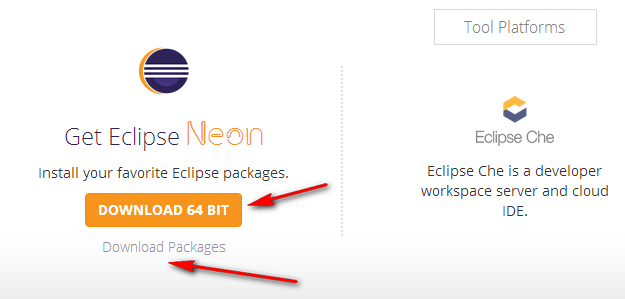
2、如果你的电脑是64位系统,可以直接点击“DOWNLOAD 64 BIT”按钮进入下载页面,反之,如果你的电脑是32位系统,可以点击“DOWNLOAD Packages”,进入下载页(http://www.eclipse.org/downloads/eclipse-packages/)
32位系统可点击“32bit”,64位系统可点击“64bit”进入下载页。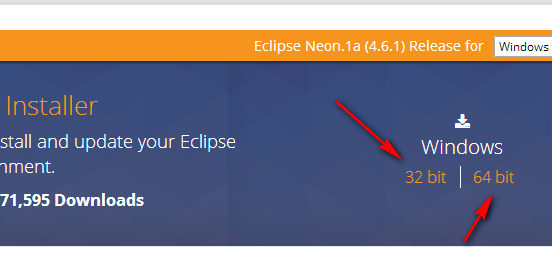
(1)如何查看电脑系统是多少位的
在桌面上右键点击“计算机”或“我的电脑” - “属性”,在弹出的窗口中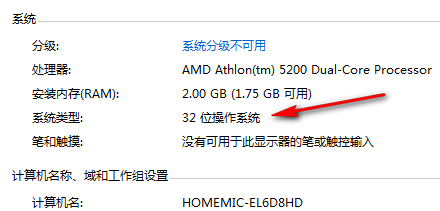
二、安装Eclipse软件
1、直接双击你下载下来的Eclipse(eclipse-inst-win32.exe)(我的电脑是32位系统),会弹出如下窗口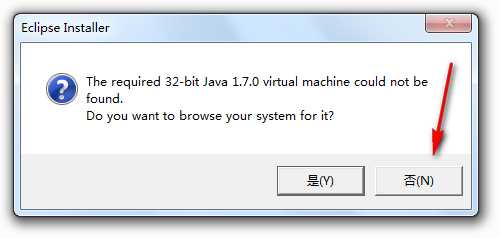
2、此时,你点击“否”,稍等片刻,在打开的浏览器页面中(http://download.eclipse.org/oomph/jre/?vm=1_1_7_0_32_0),选择 Oracle JDK1.8.0或Oracle JDK1.7.0进行下载。
3、此时暂停Eclipse的安装,安装你刚下载下来的JDK(jdk-7u79-windows-i586.exe)(上一步中我选择下载的是Oracle JDK1.7.0),双击进行安装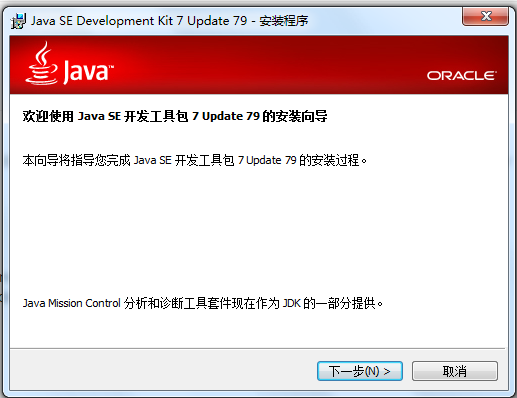
4、点击下一步,修改相应的安装路径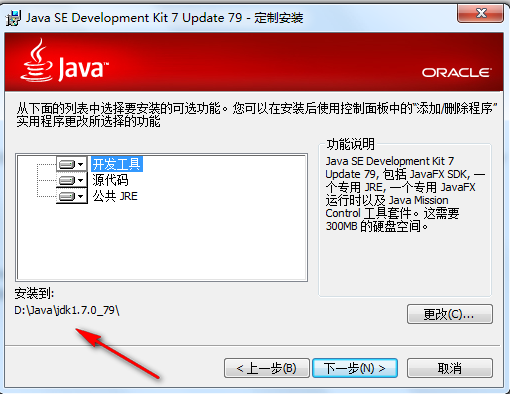
5、修改相应的安装路径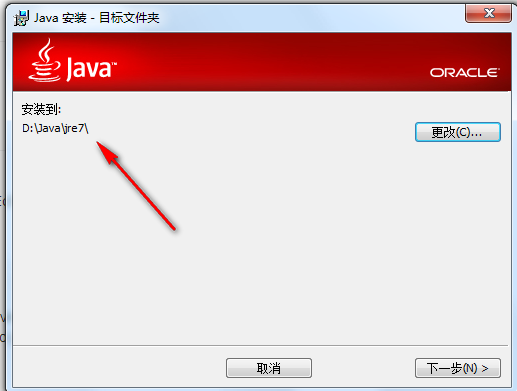
6、安装完成,点击“关闭”按钮,即可。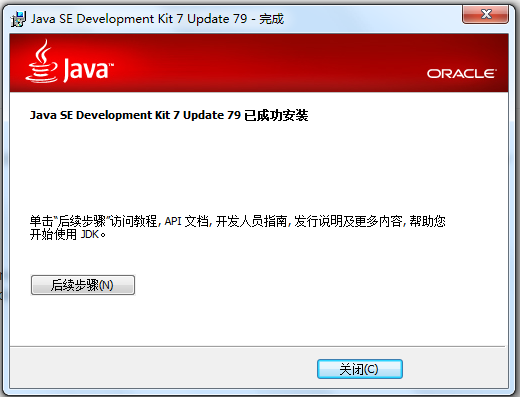
三、再次进行安装Eclipse软件
1、再次双击你下载下来的Eclipse(eclipse-inst-win32.exe)(我的电脑是32位系统)
2、在弹出的界面中,我选择了Eclipse IDE for Java Developers即第一个进行了安装。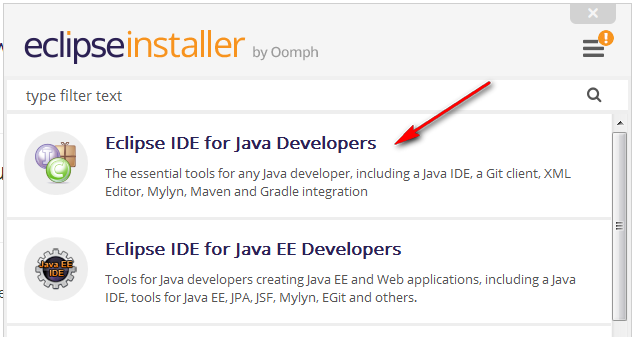
至于是第一个与第二个的区别,可参看Eclipse官网提供的进行比较(http://www.eclipse.org/downloads/eclipse-packages/)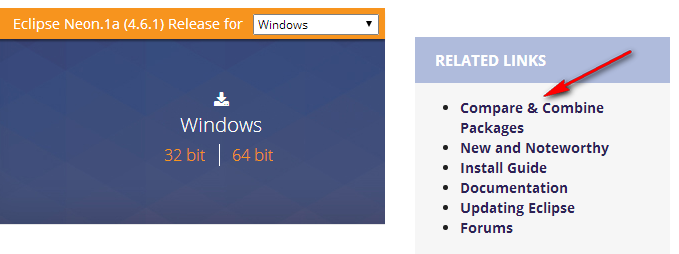
点击“Compare & Combine Packages”进入的页面(http://www.eclipse.org/downloads/compare.php?release=neon)
3、修改相应的路径,点击“INSTALL ”,在弹出的窗口中点击同意安装,进行安装。(这一步安装时间较长,请耐心等待)
4、至此,利用Eclipse进行Java程序开发所需要的开发环境安装完毕。
评论列表 |
|
暂时没有相关记录
|
发表评论